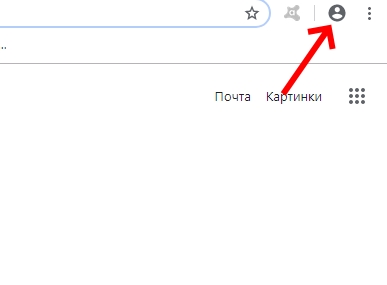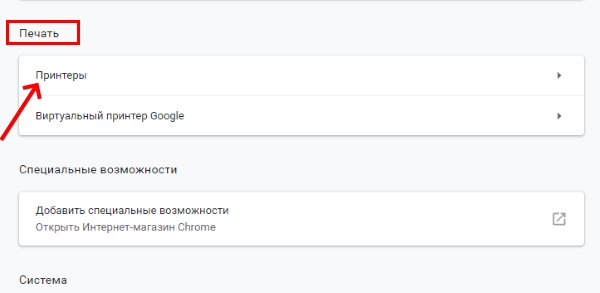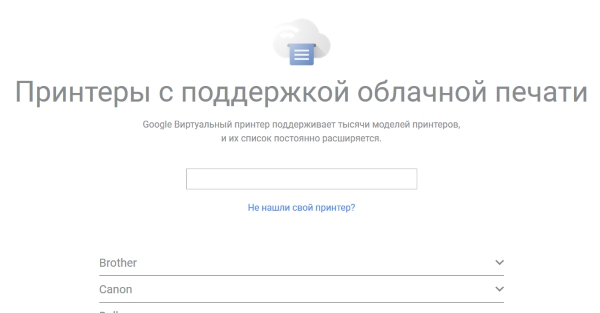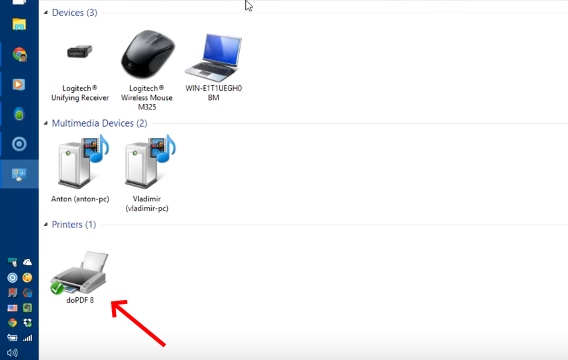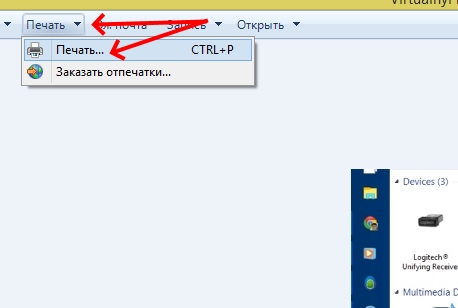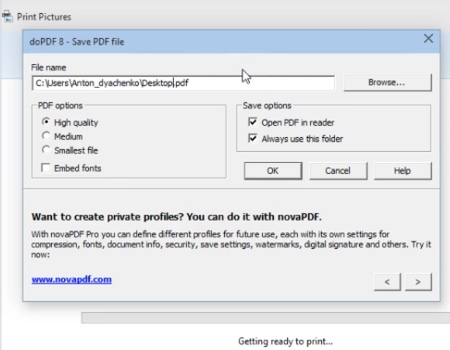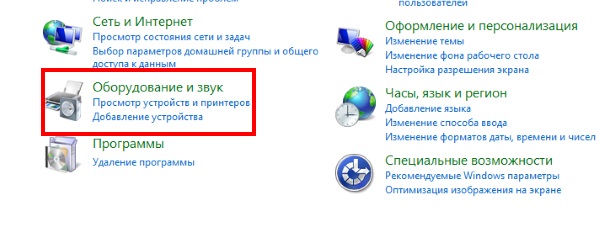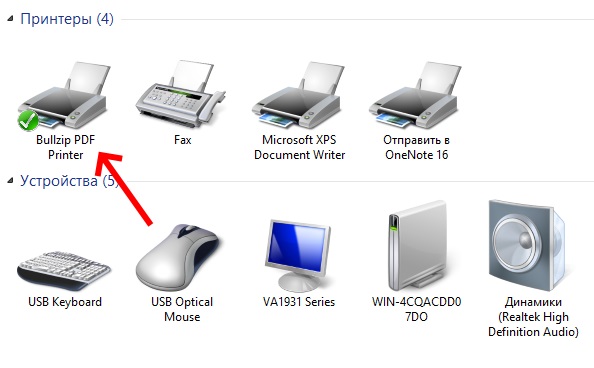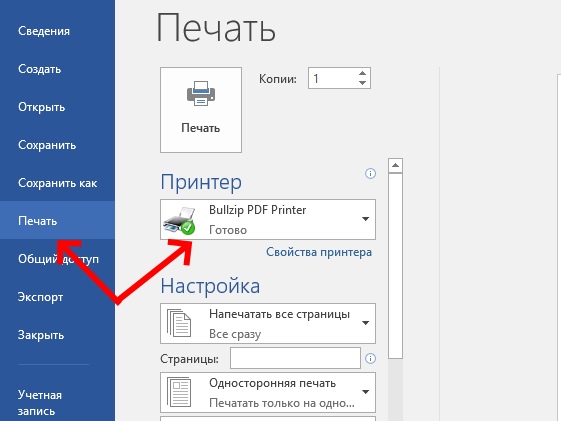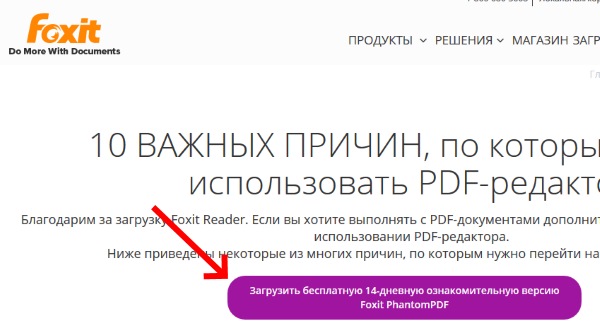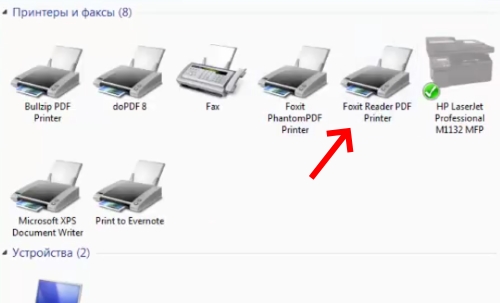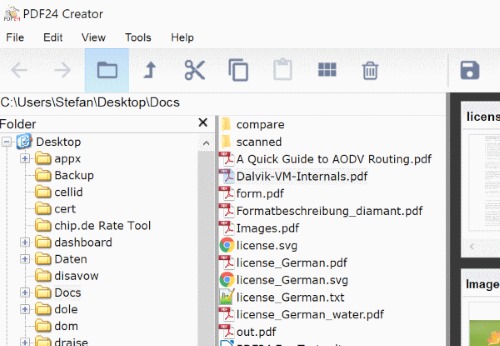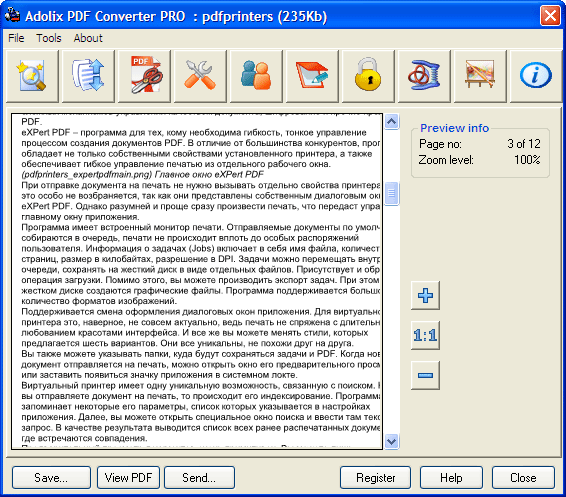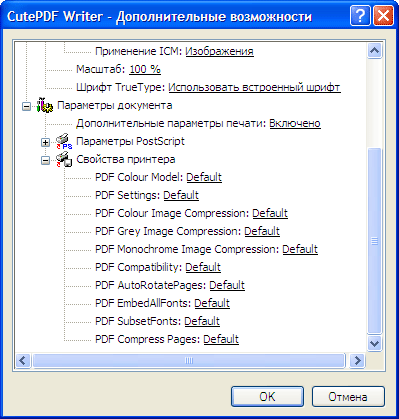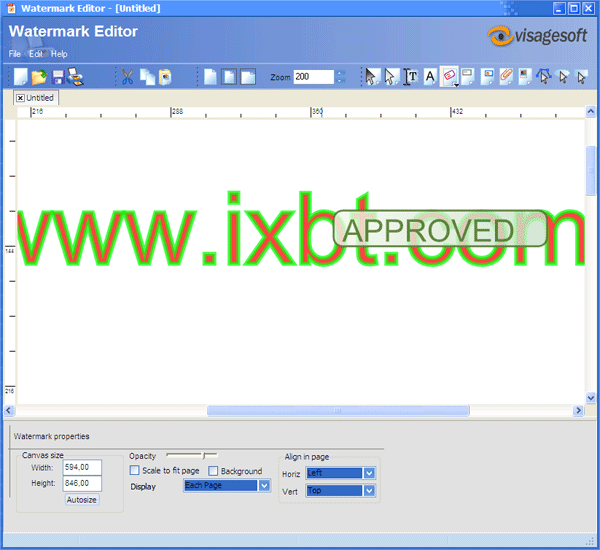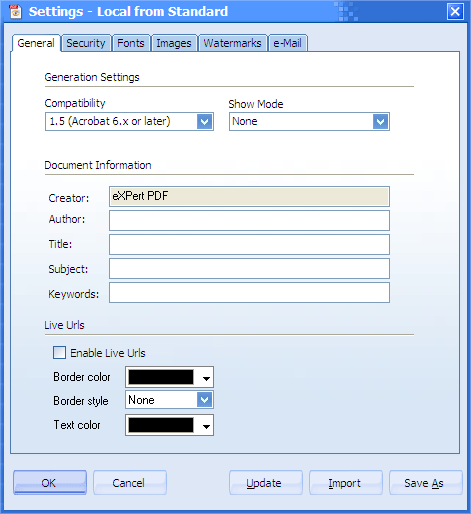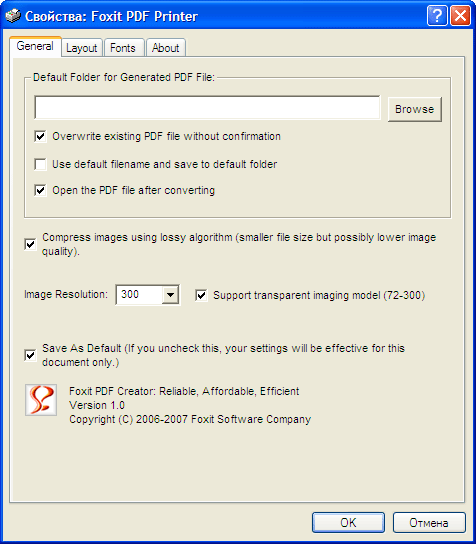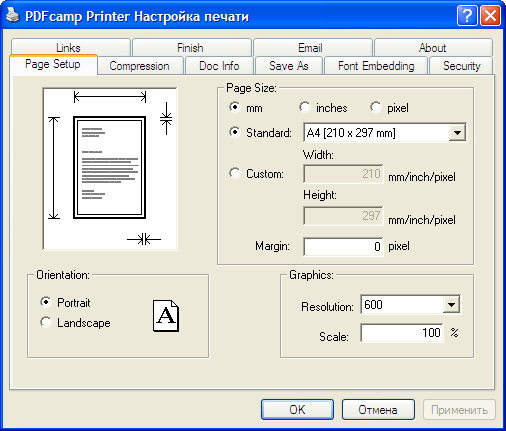- Виртуальный принтер PDF — ТОП-5
- Что такое виртуальный принтер?
- ТОП-1. Инструмент от Google для работы с файлами PDF
- ТОП-2. Виртуальный принтер doPDF
- ТОП-3. Программа для печати Bullzip PDF Printer
- ТОП-4. Foxit Reader — ридер для PDF-документов
- ТОП-5. PDF24 Creator — простой виртуальный принтер
- Путеводитель по виртуальным принтерам для создания документов PDF. Часть 1.
Виртуальный принтер PDF — ТОП-5
PDF является универсальным цифровым форматом, который поддерживают практические все устройства. Многим пользователям иногда приходится переформатировать текст и изображения в этом формате. Виртуальный принтер отлично подойдёт для такой задачи. Но как выбрать лучший среди десятков программ — об этом и будет рассказано в данной статье. Мы рассмотрим ТОП-5 популярных виртуальных принтеров, работающих с документами PDF, и научимся ими пользоваться.
Что такое виртуальный принтер?
При встрече такого термина в интернете, можно подумать, что виртуальный PDF-принтер — это устройство, которое может печатать для нас документы на расстоянии. На самом деле это не устройство, а программа. Она работает с файлом, который выводится на печать вашим домашним принтером и может создать из него PDF-документ. Такой формат часто используется для создания полноценных инструкций с изображениями, книг, простых презентаций, а также для сохранения веб-страниц.
Зачем нужен ПДФ, если есть Word, который также может хранить изображения, создавать графические объекты и другие файлы? Действительно, Word можно использовать для таких же задач, но он не настолько универсален, чтобы его можно было открыть на любом устройстве. Тем более, что компьютерная программа от Microsoft является платной. В то время как PDF бесплатен, а программа для открытия таких документов внедряется разработчиками сегодня практически в каждую операционную систему.
ТОП-1. Инструмент от Google для работы с файлами PDF
Для работы с виртуальным принтером Google вам понадобиться браузер, разработанный этой компанией — Google Chrome . Если на вашем компьютере он не установлен, загрузить его можно по ссылке: https://www.google.com/chrome/?hl=ru. Также к вашему компьютеру должен быть подключен принтер. К нему вы сможете обращаться по сети, где бы вы не находились и делать документы в PDF. Воспользуйтесь инструкцией для подключения принтера, которая находилась в комплекте при покупке.
- Когда принтер подключен и настроен мы можем приступать к использованию облачного принтера ПДФ. Запустите Google Chrome и авторизуйтесь со своей учётной записью;
- Затем откройте настройки браузера — кнопка меню, пункт « Настройки ». Выберите « Дополнительные настройки ». И найдите раздел « Печать »;
- Выберите пункт « Принтеры » и нажмите на название модели принтера, установленного на вашем компьютере.
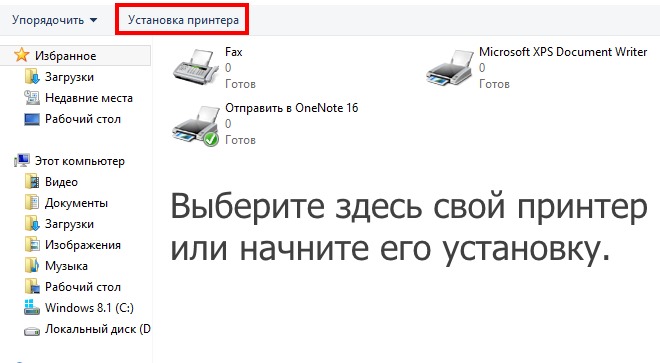
Виртуальный принтер Google является лучшим по той причине, что для его работы не нужно устанавливать дополнительное ПО. Где бы вы не находились, создать PDF из документа будет очень просто. Нужен только доступ к интернету и браузер Chrome. Выбрав принтер, вы можете изменить настройки для печати.
Вам также нужно убедиться, поддерживает ли ваше устройство облачную печать. Это можно сделать на странице https://www.google.com/cloudprint/learn/printers/. Введите в форму имя модели принтера.
На странице поддержки Google вы можете найти инструкцию для работы с принтерами, которые поддерживают облачную печать. А также с теми, которые её не поддерживают.
ТОП-2. Виртуальный принтер doPDF
doPDF является утилитой, которую нужно установить на компьютер. Она способна создавать файлы в пару кликов, при помощи кнопки печати в других программах. doPDF бесплатна и доступна на сайте http://www.dopdf.com/download.php. Разработчики предлагает нам расширенную версию этой программы за 30 долларов. Для того, чтобы создать или переформатировать документы в PDF вполне достаточно базовой версии.
Для загрузки на сайте нужно 2 раза нажать на зелёную кнопку «Download». Скачать её можно на устройства с Windows, Linux, Android, Mac, iOS.
Инструкция по работе с программой:
- Скачайте пакет программы doPDF и запустите установку;
- Когда она установится, вы сможете найти устройство по следующему пути: « Панель управления », « Устройства и принтеры ». Иконка будет подписана названием программы;
- Запускать программу можно, нажав по значку принтера, или со значка на рабочем столе. А также вы можете отправлять на печать документы из других редакторов и программ;
- К примеру, открыв любое изображение в Windows, нажмите на кнопку « Печать » в панели инструментов и выберите doPDF из списка принтеров.
- После этого выберите кнопку печати. После нажатия появится окно с указанием места для сохранения файла, с полем, где вы можете указать имя файла и прочие настройки.
- Когда документ будет готов, найти его можно будет в указанной папке.
ТОП-3. Программа для печати Bullzip PDF Printer
Виртуальный принтер Bullzip отлично подойдёт для современных компьютеров с 64 битной операционной системой. К слову сказать, сегодня не все подобные программы умеют работать с такой системой. Еще одним достоинством виртуального принтера является то, что он бесплатен. Для скачивания перейдите на официальный сайт http://www.bullzip.com/products/pdf/download.php и нажмите кнопку « Click here to download ».
Bullzip очень прост в использовании. После установки его можно найти в списке принтеров, подключенных к вашему компьютеру.
- Выберите « Панель управления »;
- Далее нажмите « Оборудование и звук », « Устройства и принтеры »;
- И среди устройств будет значок « Bullzip PDF Printer ». Если вы нашли его здесь, значит установка прошла успешно и виртуальное устройство готово к использованию;
- После этого вы можете открыть любой документ, из которого нужно сделать PDF и нажать на кнопку « Печать ». Чтобы отправить файл Word на печать в виртуальном принтере Bullzip, выберите «Файл», «Печать». И в разделе «Принтеры» выберите название программы.
При установке программа предлагает установить плагин для Word и других редакторов. Они способны расширять функционал виртуального принтера. В Bullzip вы сможете добавлять изображения, подписывать файлы PDF цифровой подписью, изменять ориентацию документа и другое.
ТОП-4. Foxit Reader — ридер для PDF-документов
Программа Foxit Reader является «читалкой» для PDF-документов с удобным интерфейсом и настройками. В ней можно изменять документ, оставлять комментарии для автора и открывать документы в безопасном режиме. Часто её используют как виртуальный принтер. Чем она в совокупности с другими функциями и является. Foxit Reader предоставляет пользователям бесплатный 14-дневный «пробник». Который можно загрузить по ссылке https://www.foxitsoftware.com/ru/pdf-reader/.
Для долгосрочного использования её придётся купить. После установки утилиты вы сможете найти виртуальный принтер в устройствах, как и другие подобные программы.
Купив Foxit Reader, вы получите комплекс инструментов по созданию, редактирования и просмотру PDF-документов. Если вы не желаете покупать программу, придётся поторопиться, чтобы справиться со своей задачей в течении двух недель.
ТОП-5. PDF24 Creator — простой виртуальный принтер
PDF24 Creator — это ещё один простой виртуальный принтер. В нём реализовано большинство функций других программ: форматирование в PDF, настройка будущего документа, добавление разных форматов файлов. Он работает только с ОС Windows. Несмотря на это является популярным. Программа находится на официальном сайте https://ru.pdf24.org/creator.html. После её установки вы можете подгрузить другие утилиты от этого же разработчика через специальный лаунчер.
В отличие от других виртуальных принтеров, PDF24 имеет свой интерфейс. Он похож на проводник Windows, через который можно выбирать документы для печати. На этом наш обзор ТОП-5 лучших виртуальных принтеров для работы с форматом PDF заканчивается. Если вы не согласны с последовательностью программ в топе, напишите нам об этом в комментариях.
Путеводитель по виртуальным принтерам для создания документов PDF. Часть 1.
Распространенная ситуация из нашей с вами повседневной жизни. Необходимо распечатать какой-либо документ, а принтера поблизости нет. Компьютер, где предстоит произвести печать, вполне возможно, не сможет корректно открыть ваш файл. Есть вероятность, собьется форматирование. Может быть, вовсе не окажется нужного приложения, способного понять тип вашего файла. Как следствие, перенос документов с одного компьютера на другой с целью просмотра и распечатки зачастую сопряжен с трудностями. Ситуация усугубляется с распространением открытых систем, которые зачастую не поддерживают закрытые стандарты популярных приложений Windows или делают это, мягко говоря, плохо.
Выход из этой ситуации есть, и он надо заметить, очень прост и элегантен. Необходимо установить программу, которая бы выдавала себя за принтер. Вы отправляете документ на печать, а специальное приложение принимает файл и сохраняет в формате PDF. Для наглядности, стоит привести пример из стандартной поставки Windows. Это принтер Image Writer. Он виртуален. Отправленные на него документы сохраняются в виде изображений. А в данной статье пойдет речь о программах, которые создают не картинки, а документы PDF. Adolix PDF Converter PRO v4.1
Официальный сайт: www.adolix.com
Размер: 6574 КБ
Цена: $49.95
Русский язык интерфейса: нет
Adolix PDF Converter PRO предоставляет широкие сервисные возможности, связанные с созданием PDF через средства печати в приложениях Windows. Программа необычна тем, что ее настройки сосредоточены не в стандартных свойствах принтера, а внутри отдельного диалогового окна, которое вызывается автоматически после того, как стартует печать.
Поддерживается предварительный просмотр документов, что является первым плюсом. Вы можете масштабировать страницы, быстро переключаться на реальный размер, 1:1. Имеется возможность быстрого сохранения документа, просмотр в стандартном приложении системы (чаще всего Adobe Reader), отправка по электронной почте.
Проблем с кириллицей не наблюдается. Второй плюс заключается в том, что вы можете осуществлять поиск внутри текста, содержащего символы кириллицы.
Встроенный монитор печати позволяет организовывать очередь из документов. В каждом из них можно просмотреть список страниц. В правой части окна отображаются их миниатюры.
Имеется возможность разделения документов на части. Вы можете создавать отдельные файлы на каждую страницу или указывать диапазон страниц, который необходимо преобразовать в отдельный файл.
Страницы в документах можно поворачивать на 90, 180 и 270 градусов. Имеется возможность указания разрешения документа в DPI. Поддерживаются форматы PDF 1.2, PDF 1.3 и PDF 1.4.
Допускается ввод описаний документа, который заключается в указании заголовка, автора, темы и ключевых слов. Вы можете также шифровать PDF. Защита касается копирования текста и графики из документа, его печати, изменения и коррекции комментариев.
Настройки компрессии включают в себя сжатие цветных, черно-белых и монохромных картинок, их масштабирование (resample) с указанием метода. Сжимать можно и текстовые объекты. Отдельными опциями предлагается преобразовывать цветные изображения в их черно-белые аналоги, а также лишать цвета не только графику, но и текст, а также стилевое оформление документа.
Adolix PDF Converter PRO – качественный, добротный виртуальный принтер. Его можно назвать неким середнячком в плане функциональности, но надежность и безупречная работа с кириллицей являются, несомненно, существенными достоинствами.
Официальный сайт: www.coolpdf.com
Размер: 6685 КБ
Цена: $99.00
Русский язык интерфейса: нет
Большинство виртуальных принтеров управляются через свойства печати. Это еще больше приближает создание PDF к физической распечатке документов. Но в этом правиле есть несколько исключений. Одно из них – это CoolPDF.
После установки виртуального принтера в системный лоток добавляется новый значок. Да и сама установка несколько отличается от привычного механизма. Обычно все делается молча, пользователь может и не заметить, что в системе появилось новое устройство. CoolPDF не столь скромен, как конкуренты. Вовремя установки появляется классическое всплывающее окно, о том появилось новое устройство. Вскоре система догадается, что это принтер, хоть и не настоящий.
Меню, вызываемое из системного лотка, позволяет управлять работой виртуального принтера. Вы можете менять качество создаваемого PDF. Оно не измеряется в каких-либо жестких единицах, оперируя сюжетными программами, как на фотокамерах.
Далее выбирается версия PDF. Поддерживается 1.2, 1.3 и 1.4, что позволяет без проблем открывать документы в Adobe Acrobat 3, 4 и 5. Разумеется, не будет проблем и в более поздних версиях.
Защита документа с помощью пароля осуществляется раздельно для пользователя и владельца. Вы можете запрещать печать, изменение содержимого, редактирование аннотаций. Блокируется также копирование или извлечение текста и графики из документа, заполнение форм, высококачественная печать. Разрешение документа может меняться от 72 до 4000 dpi.
Программа успешно справляется с кириллицей внутри текста. Однако поиск возможен только внутри латиницы.
Официальный сайт: www.cutepdf.com
Размер: 1574 КБ
Цена: бесплатный
Русский язык интерфейса: нет
Виртуальный принтер CutePDF Writer предназначен для создания документов PDF, которые могут быть прочитаны Adobe Reader 5.0 или более поздними версиями. Особенность работы программы заключается в том, что она требует установки дополнительного конвертора языка Postscript в PDF. На официальной странице проекта предлагается загрузить бесплатное приложение Ghostscript, распространяемое по лицензии GPL. Его размер, превышающий пять мегабайт, несколько девальвирует компактность дистрибутива самого виртуального принтера. Получатся, что для корректной работы всей системы требуется загрузить почти семь мегабайт кода и устанавливать два приложения. Впрочем, это сегодня уже выглядит как мелкие неудобства. Мегабайты в таких объемах, честно говоря, считать уже стыдно, а от пары лишних действий при инсталляции на руках не появится мозолей, у мыши не отвалятся кнопки.
Программа не имеет отдельного диалогового окна для настройки принтера. Вы вызываете стандартные свойства печати, затем ее дополнительные возможности. И уже там можно управлять некоторыми свойствами принтера. Поддерживается общее сжатие документов и компрессия картинок. Обеспечивается совместимость с PDF 1.2, 1.3 или 1.4. Имеется возможность автоматического поворота бумаги в зависимости от ориентации сторон исходного документа.
Программа работает очень быстро. При печати сложного документа с текстом, таблицами и диаграммами задержки практически не наблюдалось. Кириллица печатается корректно.
Стоит отметить, что на официальной странице проекта можно загрузить платный продукт CutePDF Professional. Он позволяет просматривать документы PDF перед их созданием, вставлять в них гиперссылки. Имеется также возможность изменения порядка страниц, поддерживается установка защиты и многое другое. Но CutePDF Professional не является виртуальным принтером.
Официальный сайт: www.dopdf.com
Размер: 1427 КБ
Цена: бесплатный
Русский язык интерфейса: есть
Основное достоинство doPDF заключается не в наличии каких-то сложных, оригинальных функций, а в качественной реализации базовых возможностей. Программа печатает в PDF. Не имеется проблем с кириллицей. Это касается не только ее отображения, но также и поиска текста. doPDF поддерживает двадцать языков мира. Аналогичный интернациональный набор присутствует и в списке локализаций.
Виртуальный принтер не использует промежуточное звено в виде Ghostscript. Вы можете менять разрешение документов, размер страниц. К сожалению, на официальной странице проекта не дается никакой информации по поводу совместимости документов, версий получаемых файлов PDF.
Программа бесплатна и не оставляет на документах никаких рекламных надписей.
Официальный сайт: www.visagesoft.com
Размер: 22804 КБ
Цена: $113.76
Русский язык интерфейса: нет
Запросы пользователей бывают разные и порой они диаметрально противоположны. Хочешь иметь красивую, простую операционную систему, в которой не надо ничего править руками – добро пожаловать в яблочный рай, покупай компьютер Mac. Но некоторых пользователей, без преувеличения, тошнит от подобных перспектив. Свобода! А она есть в Linux, где ощущаешь ее буквально с каждым щелчком мыши. Хочется красот и феерии — вперед в KDE, нравится строгость и правильность – установите Gnome, тянет на минимализм – IceWM, сервер – долой GUI, консоль навсегда. У виртуальных принтеров схожая непредсказуемость в любви пользователя. Кому-то понравится примитивная утилита, которая лишь бы нормально печатала кириллицу, а кто-то жаждет сложных механизмов управления качеством документа, шифрование и прочие прелести PDF.
eXPert PDF – программа для тех, кому необходима гибкость, тонкое управление процессом создания документов PDF. В отличие от большинства конкурентов, программа обладает не только собственными свойствами установленного принтера, а также обеспечивает гибкое управление печатью из отдельного рабочего окна.
При отправке документа на печать не нужно вызывать отдельно свойства принтера, хотя это особо не возбраняется, так как они представлены собственным диалоговым окном eXPert PDF. Однако разумней и проще сразу произвести печать, что передаст управление главному окну приложения.
Программа имеет встроенный монитор печати. Отправляемые документы по умолчанию собираются в очередь, печати не происходит вплоть до особых распоряжений пользователя. Информация о задачах (Jobs) включает в себя имя файла, количество страниц, размер в килобайтах, разрешение в DPI. Задачи можно перемещать внутри очереди, сохранять на жесткий диск в виде отдельных файлов. Присутствует и обратная операция загрузки. Помимо этого, вы можете производить экспорт задач. При этом на жестком диске создаются графические файлы. Программа поддерживается большое количество форматов изображений.
Поддерживается смена оформления диалоговых окон приложения. Для виртуального принтера это, наверное, не совсем актуально, ведь печать не спряжена с длительным любованием красотами интерфейса. И все же вы можете менять стили, которых предлагается шесть вариантов. Они все уникальны, не похожи друг на друга.
Вы также можете указывать папки, куда будут сохраняться задачи и PDF. Когда новый документ отправляется на печать, можно открыть окно его предварительного просмотра или заставить появиться значку приложения в системном локте.
Виртуальный принтер имеет одну уникальную возможность, связанную с поиском. Когда вы отправляете документ на печать, то происходит его индексирование. Программа запоминает некоторые его параметры, список которых указывается в настройках приложения. Далее, вы можете открыть специальное окно поиска и ввести там текстовый запрос. В качестве результата выводится список всех ранее распечатанных документов, где встречаются совпадения.
Предварительный просмотр документов очень примитивен. Вы можете лишь перелистывать страницы, не имея возможности даже приблизить их. Полноценный предварительный просмотр осуществляется в компоненте Editor, который позволяет редактировать PDF. Но это тема для отдельного разговора, для отдельной статьи. Здесь не рассматриваются редакторы PDF.
В состав продукта входит еще полноценный редактор водяных знаков. Это также чуть ли не нонсенс для виртуальных принтеров, поэтому о нем стоит поговорить более подробно.
Вы создаете документ, который имеет собственные размеры, не привязанные к габаритам PDF. Водяной знак может состоять из текста, штампов и изображений. В первом случае вводится текст, указывается размер шрифта. Масштабировать его мышью также можно, но это делается с помощью отдельного инструмента. Вы указываете расстояние между символами, между словами. Шрифт, используемый в надписи, можно внедрить в PDF. Далее, текст может обрамляться окантовкой. Вы указываете ее цвет и толщину. Поворот надписи отсутствует.
Второй элемент водяного знака представляет собой заранее подготовленную надпись, штамп. Они выводятся в скругленной рамочке, на цветном фоне. Текст можно редактировать. Некоторые надписи включают в себя переменные, например, автора документа. Имеется возможность управления прозрачностью штампов.
Помимо штампов, вы можете создавать водяные знаки в виде ссылок. Они могут вести в определенное место документа, открывать сайты, стартовать приложения. Допускается регулировка прозрачности, как и в случае со штампами.
Еще один вариант использования текста заключается в создании аннотаций к другим элементам водяного знака. Вы указываете объект, вводите текст описания. Затем он будет отображаться в виде облачка, как в комиксах.
В водяные знаки можно добавлять изображения, прозрачность которых, разумеется, можно регулировать. Вы также можете рисовать сложные фигуры из связанных между собой линий, а также создавать эллипсы и прямоугольники. Они могут заливаться произвольным цветом. Текстуры и градиенты не поддерживаются.
Перед созданием документа PDF можно скорректировать его свойства. Его осуществляется в специальном диалоговом окне, которое вызывается не из панели инструментов, чего стоило ожидать, а из главного меню модуля.
Совместимость документов простирается от PDF 1.3 до PDF 1.7. В качестве аннотации можно указывать автора, заголовок, тему и ключевые слова. Допускается обработка ссылок на web-сайты так, чтобы по ним можно было щелкать и в конечном документе.
Программа способна осуществлять шифрование тремя способами, каждый из которых имеет совместимость с более новыми версиями Adobe Reader. Список запретов традиционен – печать, изменения, копирование информации, корректировка аннотаций.
При внедрении шрифтов можно выбирать отдельные элементы общего списка. Имеется возможность сжатия картинок, указание их нового разрешения, метода масштабирования (resample).
В программу встроен редактор водяных знаков. Пришла пора применить их. Этим занимается менеджер водяных знаков. Вы выбираете предустановленные элементы или загружаете ранее приготовленные надписи или картинки. Остается лишь масштабировать их, правильно расположить на странице.
Вы можете сразу отправлять PDF по электронной почте. В настройках приложения указываются адреса отправителя и получателя, скрытые копии, тема и текст сообщения. Отдельно вводятся данные SMTP-сервера.
eXPert PDF предлагает огромное количество сервисных функций при подготовке документов PDF. В состав продукта входит даже полноценный редактор PDF, обзор которого стоит сделать в рамках другой статьи.
К содержанию Foxit PDF Creator 1.0
Официальный сайт: www.foxitsoftware.com
Размер: 497 КБ
Цена: $35.00
Русский язык интерфейса: нет
Компания Foxit Software предлагает богатый набор программного обеспечения для работы с документами PDF. В рамках данной статьи нас интересует Foxit PDF Creator, ее виртуальный принтер.
На сайте проекта говорится, что Foxit PDF Creator обладает особенными возможностями поиска текста в документах. Они заключаются в том, что можно искать в тексте любой кодировки. На практике проверить данный тезис не удалось, так как кириллица просто не показывалась, вместо нее отображались пробелы. Разумеется, не работал и поиск. С латиницей нет подобных проблем, она нормально показывается, поиск функционирует.
Некоторые виртуальные принтеры создают документы в два этапа. Сначала происходит печать в Postscript и лишь после этого файл преобразуется в PDF. Foxit PDF Creator напрямую создает PDF. Казалось, это должно увеличить скорость работы. Но нет, программа работает довольно медленно, уступая по скорости многим продуктам, рассмотренным в данной статье.
Имеется возможность выбора шрифтов, которые будут внедрены в конечный PDF. Это позволяет в некоторых ситуациях создавать более компактные файлы.
При создании документа выбирать версию PDF нельзя, но на официальной странице указано, что имеется совместимость с 1.7. Виртуальный принтер совместим с некоторыми специальными функциями Windows, например, прозрачностью, что позволяет более точно передавать форматирование и другие тонкости исходных документов.
Программа имеет собственное диалоговое окно настроек, что упрощает управление работой принтера. Из особенностей стоит отметить настройку правил сохранения файлов. Вы можете указать папку по умолчанию, а также общие правила именования документов.
К содержанию Nova PDF Professional 5.4
Официальный сайт: www.novapdf.com
Размер: 4115 КБ
Цена: $39.95
Русский язык интерфейса: есть
С одной стороны, Nova PDF Professional управляется как стандартный виртуальный принтер без каких-либо дополнительных диалоговых окон, утилит и прочего сервисного разнообразия. Однако программа обладает огромным потенциалом в области печати, имея множество опций, позволяя тонко управлять процессом создания PDF.
Подобно настоящему принтеру, вы можете указывать формат бумаги, задавать поля, выбирать разрешение печати. Гибкая работа с графикой позволяет выбирать баланс между объемом документа и его качеством. Вы можете сжимать цветные и черно-белые картинки в JPEG или в ZIP. Каждый из вариантов компрессии гибко настраивается. Можно выполнять масштабирование изображений (resize), при этом самостоятельно определяя его метод. Имеется возможность выбора шести вариантов сжатия (операция resample), которые отличаются качеством обработки текстур, резкостью конечного изображения. Вы можете также преобразовывать цветные картинки и текст в черно-белый режим. Это также позволяет сжимать документ.
Работа со встраиваемыми шрифтами также выполнена на высоком уровне. Вы можете не просто включать встраивание, но также указать группу шрифтов, которые должны быть встроены в любом случае, и шрифты, которых ни под каким видом нельзя пускать в документы PDF.
В качестве сведений можно указывать заголовок, тему, автора, ключевые слова. Строка издателя не меняется. Вы можете также менять параметры просмотра PDF. Указывается номер начальной страницы, правило вывода страниц, режим просмотра по умолчанию.
Шифрование позволяет защитить документ от несанкционированной печати, от редактирования, копирования текста и графики, аннотирования, заполнения форум. Вы также можете наложить запрет на печать в высоком разрешении, сборку документа, расширенное копирование текста и графики, расширенное заполнение форм. Используется два пароля – для читателя и для автора.
Ссылки в тексте могут автоматически выделяться. Вы можете присваивать им вызов файлов. Перед этим происходит проверка их наличия. Ссылки могут подчеркиваться, выделяться прямоугольником, раскрашиваться в любые цвета.
Вы можете добавлять в документы водяные знаки. Они могут представлять собой текст или картинки. Вы указываете их параметры, а также положение внутри документа.
Сохранение документов возможно и в автоматическом режиме. Имя файла и папка на жестком диске могут формироваться с помощью специального набора переменных. Например, можно указывать время сохранения документа, имя компьютера и многое другое. Кроме того, вы можете удалять пустые страницы, оптимизировать длину строк и многое другое. После окончания печати имеется возможность запуска любого приложения с пользовательскими ключами.
Распечатанные документы PDF можно отправлять по электронной почте. Используется клиент, установленный в системе по умолчанию. Однако есть выбор – можно указать любое другое приложение. Вы указываете параметры сервера SMTP, а также определяете оформление письма. Вложенные файлы можно архивировать.
Программа поддерживает смену профилей. Вы можете создавать несколько вариантов настроек принтера и быстро переключаться между ними.
Помимо Nova PDF Professional, на официальной странице проекта можно загрузить два более простых варианта приложения. Оба они также не бесплатны, и разница в цене не насколько существенна, чтобы дополнительно акцентировать на них ваше внимание. Все три программы неизменно обладают одним полезным свойством – грамотной поддержкой кириллицы, выражающейся не только в ее отображении на экране, но и в поиске текста.